在win7电脑屏幕截图的方法 win7系统如何使用快捷键进行屏幕截图
更新时间:2023-08-24 08:45:03作者:yang
在win7电脑屏幕截图的方法,在如今数字化时代,屏幕截图已成为我们日常生活中必不可少的功能之一,特别是在Win7操作系统中,使用快捷键进行屏幕截图更是方便快捷。无论是在工作中需要截取屏幕内容作为资料参考,还是在与他人交流时需要展示特定界面,屏幕截图都能帮助我们准确传达信息。本文将详细介绍Win7系统中的屏幕截图方法和使用快捷键的技巧,帮助读者轻松掌握这项实用技能。无论您是Win7系统的新手还是老手,都将受益于本文提供的操作指南和技巧。让我们一起来探索Win7系统中屏幕截图的奇妙世界吧!
具体方法如下:
1、点击【开始菜单】按钮,在“搜索程序和文件”文本框中输入“截图”。
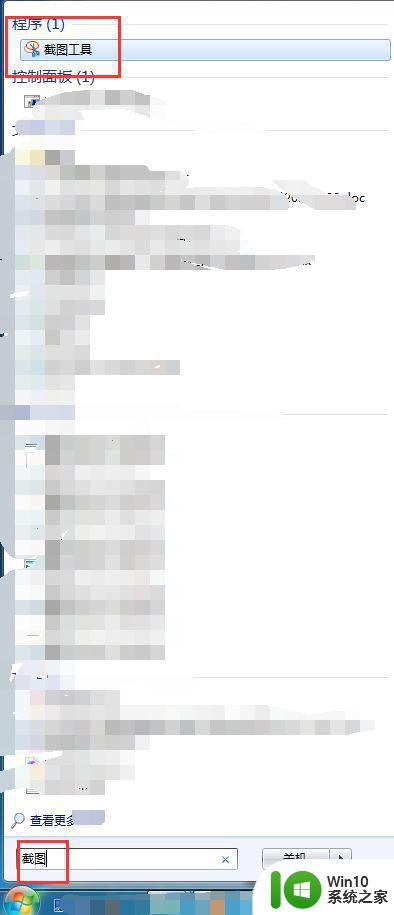
2、单击截图工具图标,自动弹出【截图工具】对话框。
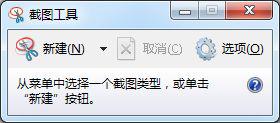
3、点击【新建】菜单按钮右侧的小箭头按钮,可以选择截图方式。
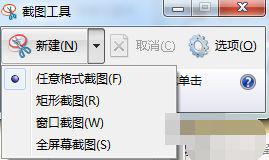
4、选择【矩阵截图】,此时鼠标指针变成+形状,单击要截取图片的起始位置,然后按住鼠标不放,拖动选择要截取图像区域。
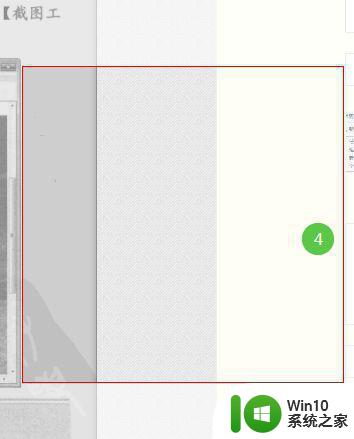
5、释放鼠标即可完成截图,此时截图工具窗口会显示截取的图像。
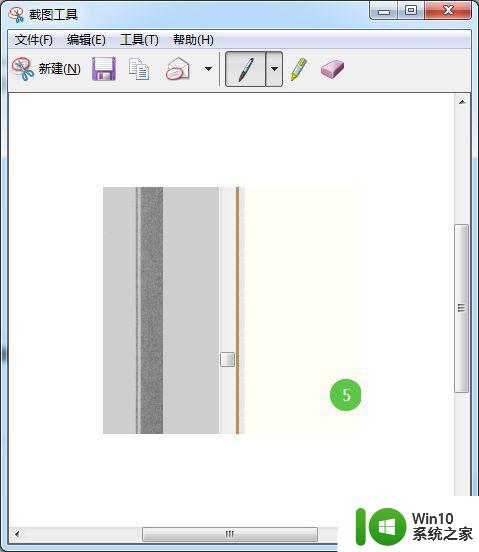
6、选择上方的画笔工具可以对截图就行简单的编辑和加工。
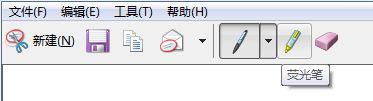
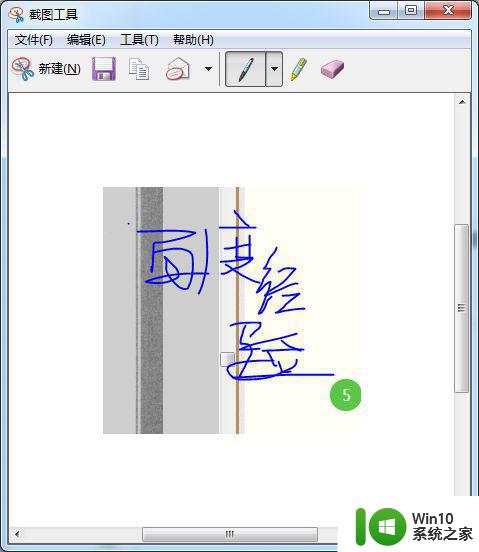
7、处理完毕后保存截图即可。
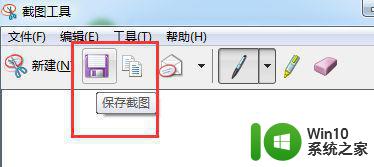
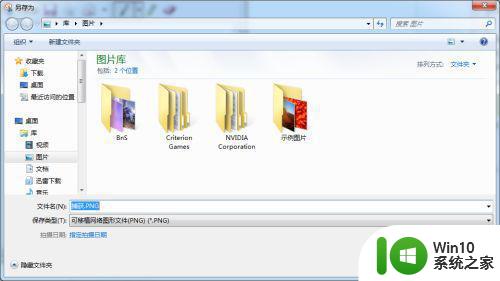
以上就是在Win7电脑屏幕截图的方法,有需要的用户可以根据步骤进行操作,希望对大家有所帮助。
在win7电脑屏幕截图的方法 win7系统如何使用快捷键进行屏幕截图相关教程
- win7系统电脑截屏的方法 win7电脑屏幕截图的快捷键
- win7如何截图电脑屏幕 win7如何使用截图工具截取电脑屏幕
- win7怎么使用截图快捷键 win7截图功能快捷键如何使用
- win7怎么截图电脑屏幕截图 win7如何电脑截图
- win7电脑截屏的快捷键是什么 win7电脑截屏快捷键是什么
- win7如何修改微信截图快捷键 win7微信截图快捷键修改方法
- win7屏幕截图保存路径 win7截屏的图片在哪
- 台式机win7系统截屏快捷键 win7台式电脑截屏保存位置
- win7电脑截屏快捷键是什么 win7电脑截屏保存路径在哪里
- win7怎么设置截图快捷键 win7截图快捷键设置方法
- window7电脑屏幕截图时黑屏解决方法 Windows 7电脑屏幕截图黑屏如何解决
- win7进入屏保快捷键操作方法 win7进入屏幕保护程序快捷键
- window7电脑开机stop:c000021a{fata systemerror}蓝屏修复方法 Windows7电脑开机蓝屏stop c000021a错误修复方法
- win7访问共享文件夹记不住凭据如何解决 Windows 7 记住网络共享文件夹凭据设置方法
- win7重启提示Press Ctrl+Alt+Del to restart怎么办 Win7重启提示按下Ctrl Alt Del无法进入系统怎么办
- 笔记本win7无线适配器或访问点有问题解决方法 笔记本win7无线适配器无法连接网络解决方法
win7系统教程推荐
- 1 win7访问共享文件夹记不住凭据如何解决 Windows 7 记住网络共享文件夹凭据设置方法
- 2 笔记本win7无线适配器或访问点有问题解决方法 笔记本win7无线适配器无法连接网络解决方法
- 3 win7系统怎么取消开机密码?win7开机密码怎么取消 win7系统如何取消开机密码
- 4 win7 32位系统快速清理开始菜单中的程序使用记录的方法 如何清理win7 32位系统开始菜单中的程序使用记录
- 5 win7自动修复无法修复你的电脑的具体处理方法 win7自动修复无法修复的原因和解决方法
- 6 电脑显示屏不亮但是主机已开机win7如何修复 电脑显示屏黑屏但主机已开机怎么办win7
- 7 win7系统新建卷提示无法在此分配空间中创建新建卷如何修复 win7系统新建卷无法分配空间如何解决
- 8 一个意外的错误使你无法复制该文件win7的解决方案 win7文件复制失败怎么办
- 9 win7系统连接蓝牙耳机没声音怎么修复 win7系统连接蓝牙耳机无声音问题解决方法
- 10 win7系统键盘wasd和方向键调换了怎么办 win7系统键盘wasd和方向键调换后无法恢复
win7系统推荐
- 1 风林火山ghost win7 64位标准精简版v2023.12
- 2 电脑公司ghost win7 64位纯净免激活版v2023.12
- 3 电脑公司ghost win7 sp1 32位中文旗舰版下载v2023.12
- 4 电脑公司ghost windows7 sp1 64位官方专业版下载v2023.12
- 5 电脑公司win7免激活旗舰版64位v2023.12
- 6 系统之家ghost win7 32位稳定精简版v2023.12
- 7 技术员联盟ghost win7 sp1 64位纯净专业版v2023.12
- 8 绿茶ghost win7 64位快速完整版v2023.12
- 9 番茄花园ghost win7 sp1 32位旗舰装机版v2023.12
- 10 萝卜家园ghost win7 64位精简最终版v2023.12